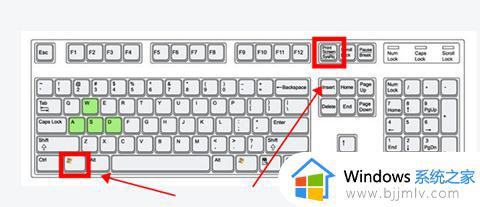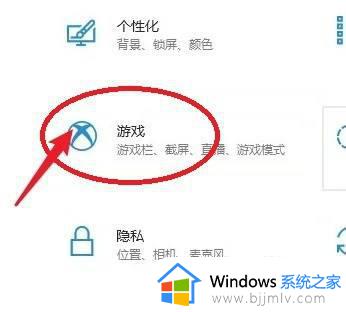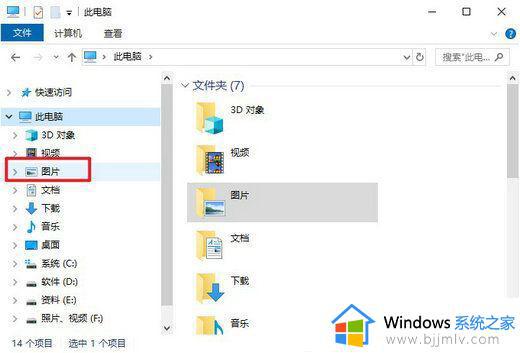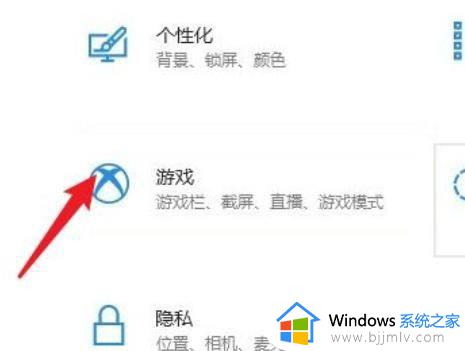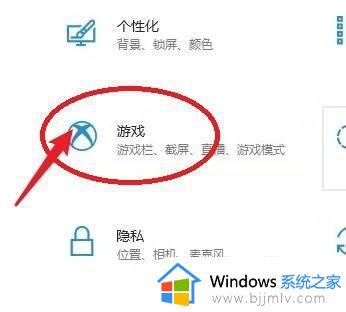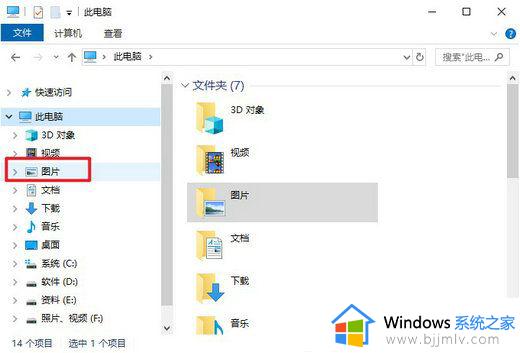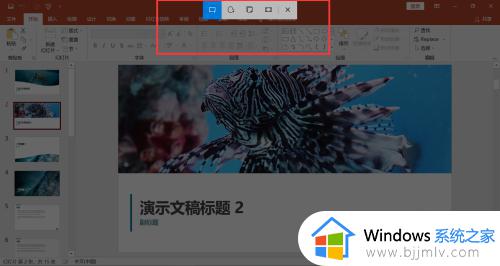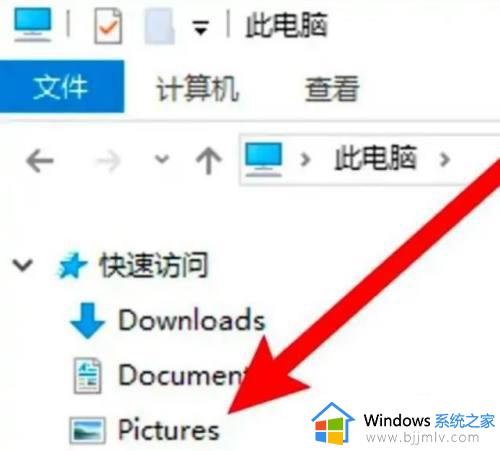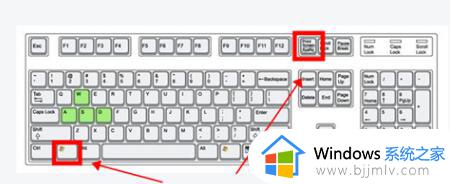win10自带截图保存在哪个文件夹 win10自带截图默认保存在哪
更新时间:2024-04-05 13:40:00作者:runxin
很多用户在日常使用win10电脑浏览网站的过程中,难免也会遇到一些感兴趣的网页内容,因此就会通过win10系统自带截图快捷键功能来对页面进行截取,可是却不了解截取后的图标保存位置,对此win10自带截图保存在哪个文件夹呢?下面小编就给大家带来win10自带截图默认保存在哪相关内容。
具体方法如下:
1、在桌面上找到并双击打开我的电脑,在打开我的电脑后,在此电脑窗口找到并双击打开C磁盘。
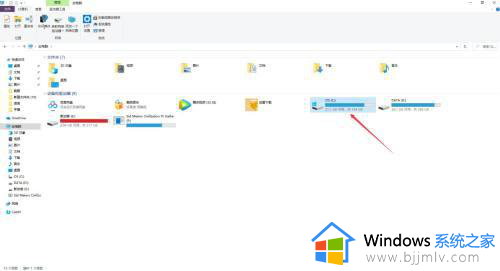
2、在C盘下找到并打开用户文件夹,也可以使用搜索功能在C盘下搜索用户文件夹,怎么简便怎么来。
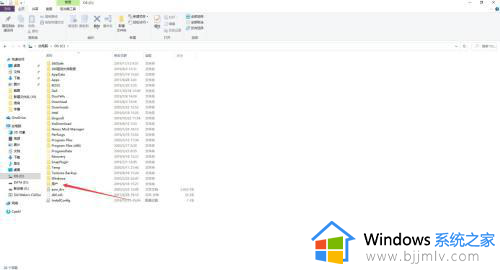
3、在用户文件夹内找到并打开dell文件夹,在这个文件夹内保存着以此用户保存的所有数据文件。
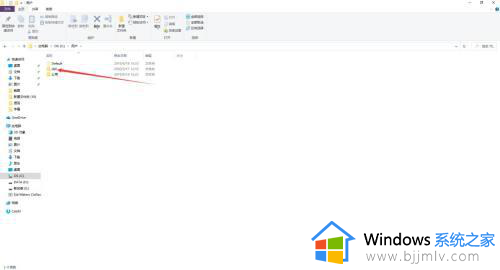
4、在dell文件夹内找到并打开图片文件夹,在这个文件夹是计算机默认保存图片的地方。
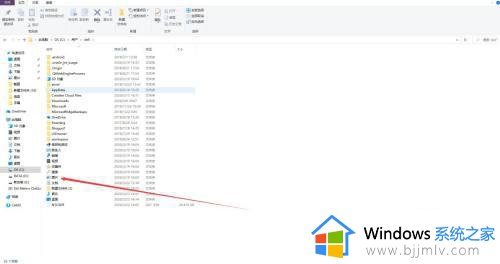
5、在图片文件夹内找到打开屏幕截图文件夹,在这个文件夹内就可以找到保存的屏幕截图文件了。
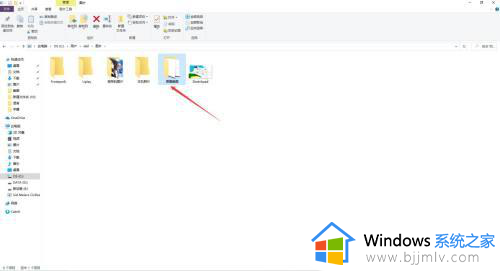
以上就是小编告诉大家的win10自带截图默认保存在哪相关内容了,如果有不了解的用户就可以按照小编的方法来进行操作了,相信是可以帮助到一些新用户的。